Visi šaunūs vaikai šiais laikais naudoja plytelių klojimo langų tvarkykles, tačiau kai kuriems mokymosi kreivė gali būti per staigi. Regolith Desktop naudoja GNOME seansų tvarkyklę ir i3, kad kopimas būtų lengviau valdomas.
Štai viskas, ką reikia žinoti apie Regolith.
Kas vis dėlto yra plytelių klojimo langų tvarkyklė?
Dauguma namų kompiuterių yra su darbalaukio aplinka. Jie teikia pirmenybę pelės, langų, kilnojamųjų langų ir grafinės sąsajos (GUI) .
DIENOS VAIZDO ĮRAŠO PAGALBA
TWM šalininkai mano, kad DE yra nerimtas išteklių švaistymas ir kenkia produktyvumui. TWM teikia pirmenybę liesai estetikai, terminalo naudojimui ir, kur įmanoma, venkite pelės ir naudokite klaviatūra valdomą navigaciją. Langai išklijuoti plytelėmis ir gali būti greitai pertvarkyti, kad būtų padidintas produktyvumas.

Norint, kad TWM būtų galima naudoti, paprastai reikia daug konfigūracijos – redaguojant konfigūracijos failą arba pataisant patį šaltinio kodą, kad būtų sukurta kažkas, kas atspindėtų jūsų asmenybę ir būtų jums naudinga.
Nors puikiai sukonfigūruoto TWM rezultatai gali būti stulbinančiai gražūs ir padėti atlikti užduotį, pradėti gali būti sunku. Pavyzdžiui, numatytasis i3 diegimas suteiks jums spartųjį klavišą terminalui atidaryti – ir viskas. Nėra aiškaus būdo atidaryti programas, nerodomi pranešimai, o funkciniai klavišai neveiks. Likusią dalį turite pasirūpinti patys.
Jei nenorite lipti stačiu šlaitu nuo nulio konfigūruoti langų tvarkyklę, Regolith jums padės.
Kas yra Regolitas ir kodėl to norite?
Regolith yra atvirojo kodo projektas, kuris pateikiamas kaip darbalaukis, kurį galima diegti ant esamo Debian arba Ubuntu diegimo, ir kaip pilnas platinimas, kurį galite įdiegti iš USB. Verta paminėti, kad nors Regolith Desktop taip pat galite įdiegti sistemose su Ubuntu 20.04 arba 22.04, visos Regolith Linux distribucijos pagrindas yra 21.04.
Regolith prielaida yra paprasta – ji suteikia i3 TWM aplinką su protingais numatytais parametrais, kurie veikia iš karto. Galite akimirksniu pradėti ir žinoti, ką darote, naudodami Conky, kuris rodo numatytuosius įprastų veiksmų ir programų klavišus.
Be to, Regolith pristatomas su GNOME sistemos valdymu, o tai reiškia, kad užuot įstrigę konfigūruodami sistemos failus terminale, galite naudoti GNOME meniu, kad nustatytumėte savo aplinką.
Tai reiškia, kad užuot apibrėžę fono paveikslėlius konfigūracijos faile arba naudodami programą, pvz., Nitrogen, galite atidaryti GNOME nustatymų meniu ir jį ten nustatyti.
Užuot atidarę terminalą ir įvedę:
xrandr -s 1920x1080...norėdami nustatyti ekrano skiriamąją gebą, tiesiog paspauskite klavišų kombinaciją, kad atidarytumėte nustatymus ir pasirinkite iš išskleidžiamojo galimų ekrano skiriamųjų gebų sąrašo.
Abi šios funkcijos leidžia išnaudoti visas i3 galimybes, nesijaučiant pasiklydusiam, priblokštam ir be galo daug laiko nepraleidžiant skaitymui. oficiali Regolith dokumentacija (nors dokumentacija puiki).
Kaip gauti Regolith Linux arba Regolith Desktop
Norėdami gauti Regolith Linux distro 21.04 Ubuntu bazėje, atsisiųskite ISO failą ir vadovaukitės mūsų instrukcijomis „Linux“ diegimas bet kuriame kompiuteryje ar nešiojamame kompiuteryje .
Parsisiųsti: Regolith Linux
geriausia svetainė skaityti manga internete
Jei jau turite Ubuntu 22.04 sistemą, pirmiausia užregistruokite Regolith viešąjį raktą:
wget -qO - https://regolith-desktop.org/regolith.key | gpg --dearmor | sudo tee /usr/share/keyrings/regolith-archive-keyring.gpg > /dev/nullPridėkite saugyklos URL:
echo deb "[arch=amd64 signed-by=/usr/share/keyrings/regolith-archive-keyring.gpg] https://regolith-desktop.org/release-ubuntu-jammy-amd64 jammy main" | sudo tee /etc/apt/sources.list.d/regolith.listJei naudojate ARM64 bazę, pvz., Raspberry Pi, o ne AMD64, pirmiau pateiktoje komandoje pakeiskite „ARM64“.
Atnaujinkite, tada įdiekite Regolith:
sudo apt update
sudo apt install regolith-desktop
sudo apt upgradeDabar viskas, ką jums reikia padaryti, tai iš naujo paleisti į savo Regolith darbalaukį!
Kaip susitvarkyti su Regolith
Pirmas dalykas, kurį pastebėsite paleidę Regolith, yra ryškus mėnulio fono paveikslėlis ir visiškas bet kokių darbalaukio piktogramų, pradžios meniu ar mygtukų trūkumas. Neišsigąskite – giliai įkvėpkite ir pažiūrėkite į dešinę ekrano pusę, kur rasite patogų išplečiamą sparčiųjų klavišų sąrašą.
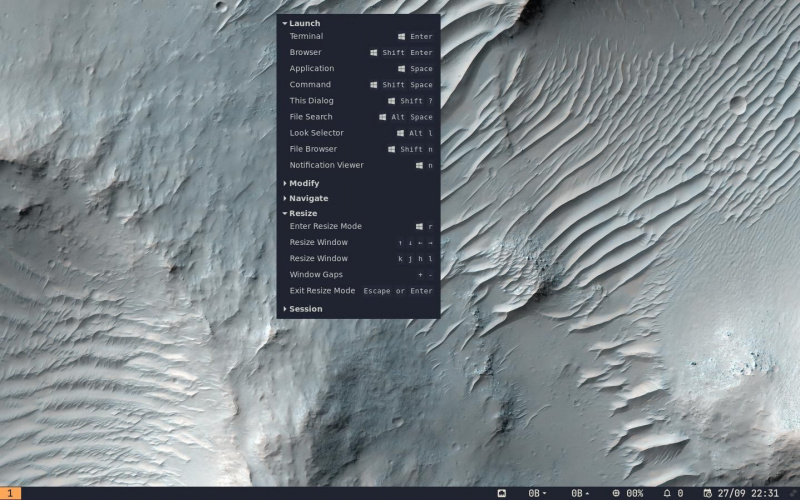
„Regolith“ pagal numatytuosius nustatymus naudoja „Rofi“ paleidimo priemonę ir, norėdami ją pasiekti, paspauskite Super (dažniausiai Windows klavišas) + Erdvė . Pamatysite įdiegtų paketų sąrašą, naršykite naudodami rodyklių klavišus ir paspauskite Įeikite per ką norite paleisti.
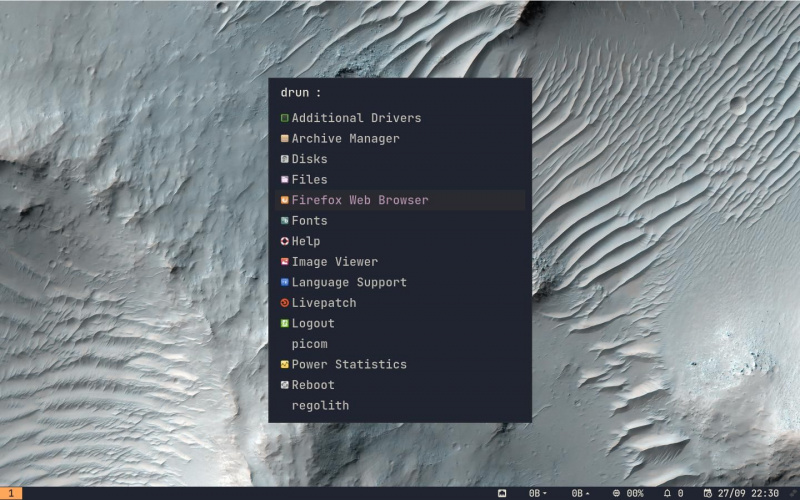
Kaip ir tikėjotės, dauguma TWM darbų atliekami terminale, atidarykite jį naudodami Ctrl + grįžimas . Dar geriau, galite iškelti tiek daug, kiek norite – jie bus automatiškai iškloti plytelėmis, o tai reiškia, kad galėsite pradėti dirbti beveik akimirksniu.
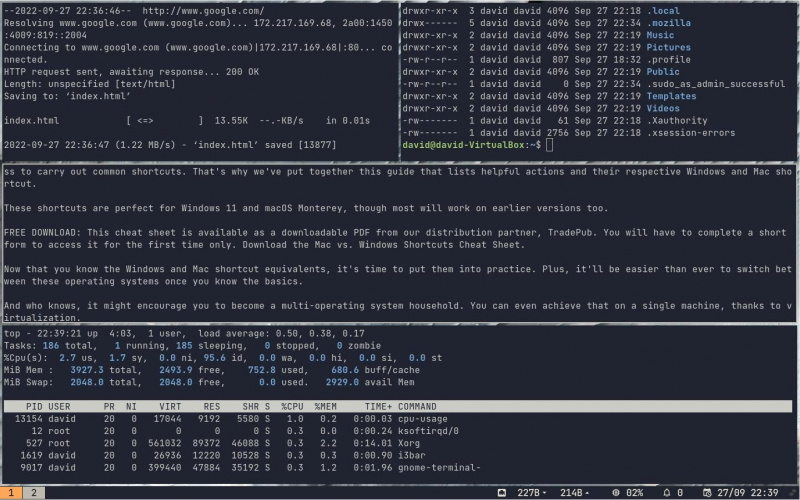
Prie jos nepaprastai lengva priprasti ir, kol to nesuprasi, visiškai pamirši apie pelės naudojimą.
Norėdami gauti GNOME nustatymų meniu, paspauskite Ctrl + C , o iš ten galėsite nustatyti foną ir ekrano skiriamąją gebą, konfigūruoti „Wi-Fi“ ryšį, nustatyti „Bluetooth“ įrenginius ir kt.
kaip pašalinti įrašus „Facebook“
Pastebėsite, kad nėra lango piktogramos langams uždaryti arba sumažinti – naudokite Super + Shift + Q vietoj to. Jei norite, kad kažkas nepakliūtų, bet nenorite jo uždaryti, perkelkite įžeidžiantį elementą į kitą darbo sritį naudodami Super + Shift + 1-0 .
Pagrindinė Regolith konfigūracija
Kai būsite labiau namuose su Regolith, galėsite užtikrintai paleisti programas ir naršyti tarp darbo sričių ir plytelių terminalų kaip čempionas, tikriausiai norėsite pakeisti konfigūracijas, kad sukurtumėte savo raktų rišimus. Prieš tai darydami, turite nukopijuoti atitinkamus failus į naują savo namų katalogo katalogą. Tai vadinama konfigūracijos nustatymu.
mkdir ~/.config/regolith/i3
cp /etc/regolith/i3/config ~/.config/regolith/i3/configAtsijunkite ir vėl prisijunkite, o Regolith jį aptiks ir naudos.
Naudodami nano galite atlikti vietinio Regolith conf pakeitimus naudodami:
nano ~/.config/regolith/i3/config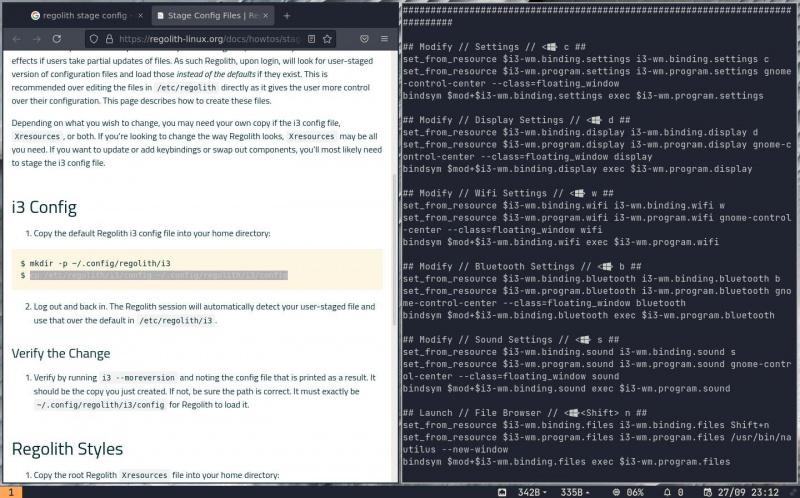
Būtinai perskaitykite dabartinius įrašus, kad sužinotumėte, ką jie daro. Atminkite, kad jei tai sujaukėte, galite tiesiog dar kartą nukopijuoti šaltinio failą ir pradėti iš naujo, nepadarydami nuolatinės žalos.
Kai būsite patenkinti savo pakeitimais, paspauskite Ctrl + O tada Ctrl + X išeiti iš nano.
„Regolith“ leidžia lengvai paleisti plytelių klojimo langų tvarkyklę sistemoje „Linux“.
Dauguma žmonių renkasi darbalaukio aplinką, o ne langų tvarkykles, nes jas lengva naudoti ir nereikia (arba leidžia) daug keisti. Regolith suteikia jums visą TWM patirtį be nusivylimo valandų, kurios paprastai lydi radikaliai skirtingą sąsają. Jei Regolith jums netinka, galite išbandyti daugybę kitų Linux platinimų.
